|
GLAMOUR



Merci beaucoup Bigi pour la permission à traduire tes tutoriels.
Le copyright de ce tutoriel est de LagunaAzul.
Le tutoriel a été réalisé avec PSPX9 et traduit avec PSPX7, mais il peut également être exécuté avec les autres versions.
Suivant la version utilisée, vous pouvez obtenir des résultats différents.
Depuis la version X4, la fonction Image>Miroir a été remplacée par Image>Renverser horizontalement,
et Image>Renverser avec Image>Renverser verticalement.
Dans les versions X5 et X6, les fonctions ont été améliorées par la mise à disposition du menu Objets.
Dans la nouvelle version X7 nous avons à nouveau Miroir/Renverser, mais avec nouvelles différences.
Voir les détails à ce sujet ici
Certaines dénominations ont changées entre les versions de PSP.
Les plus frequentes dénominations utilisées:

 La traduction en italien ici La traduction en italien ici
 vos versions ici vos versions ici
Nécessaire pour réaliser ce tutoriel:
Tubes à choix: le misted d'un paysage ou le tube d'une ville
(Les tubes utilisés par Laguna Azul sont sous licence)
Le réste du matériel ici
Le tube de Laguna, utilisé dans la traduction italienne, a été retiré du matériel car il n'est plus disponible au partage.
Merci pour le tube de la femme Beatriz et pour le tube de la ville mcHT.
Le reste du matériel est de Laguna Azul.
(les liens des sites des tubeuses ici)
Modules Externes
consulter, si nécessaire, ma section de filtre ici
Filters Unlimited 2.0 - version software ici
Filters Unlimited 2.0 - version en fichiers 8bf ici
Simple - Blintz, Pizza Slice Mirror, Quick Tile ici
Simple (bonus) - Left Right Wrap ici
Toadies - Ommadawn, Weaver ici
VM Toolbox - Instant Tile ici
Alien Skin Xenofex 2.0 - Constellation ici
°v°Kiwi Oelfilter - Fehlfarben ici
L&K - L&K Trouble ici
Filtres Simple, Toadies, VM Toolbox et Kiwi peuvent être utilisés seuls ou importés dans Filters Unlimited.
voir comment le faire ici).
Si un filtre est fourni avec cette icône,  on est obligé à l'importer dans Unlimited on est obligé à l'importer dans Unlimited
Animation Shop qui

N'hésitez pas à changer le mode mélange des calques et leur opacité selon les couleurs utilisées.
Placer les sélections dans le dossier sélections.
Ouvrir le masque dans PSP et le minimiser avec le reste du matériel.

1. Choisir deux couleurs du tube.
Placer en avant plan la couleur claire (pour moi #bb5f69),
et en arrière plan la couleur foncée (pour moi #782737).
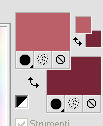
Ouvrir une nouvelle image transparente 900 x 600 pixels.
Remplir  l'image transparente avec la couleur d'arrière plan. l'image transparente avec la couleur d'arrière plan.
Calques>Dupliquer.
Effets>Modules Externes>L&K landksiteofwonders - L&K's Trouble, par défaut.
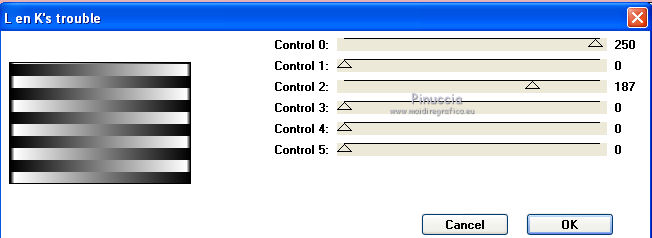
2. Effets>Modules Externes>Simple - Blintz.
Effets>Effets d'image>Mosaïque sans jointures.

3. Effets>Modules Externes>Simple - Pizza Slice Mirror.
Effets>Modules Externes>Simple - Left Right Wrap.
Placer le calque en mode Écran et réduire l'opacité à 50%.
Effets>Effets de bords>Accentuer.
4. Ouvrir le tube "LA_TRIANGLE TRANSITOR".
Coloriser pour adapter l'image à vos couleurs.
Édition>Copier.
Revenir sur votre travail et Édition>Coller comme nouveau calque.
Effets>Effets d'image>Décalage.
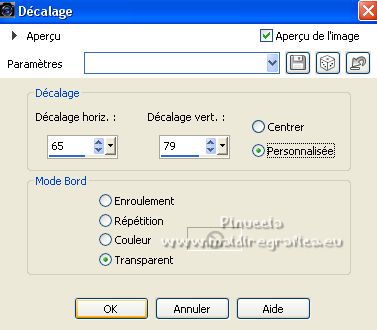
5. Ouvrir le misted d'un paysage ou le tube d'una ville.
Si nécessaire, Image>Redimensionner, à 700 pixels de largeur.
Réglage>Netteté>Netteté.
Édition>Copier.
Revenir sur votre travail et Édition>Coller comme nouveau calque.
Déplacer  le tube au centre. le tube au centre.
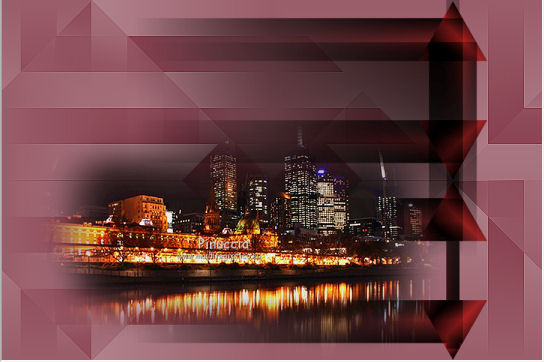
Placer le calque en mode Luminance (héritée).
Calques>Dupliquer.
Placer le calque en mode Écran).
(Adapter ces réglages en fonction du tube utilisé).
6. Ouvrir le tube "LA_LASEREFFEKT".
Pour le coloriser, vous pouvez utiliser Réglage>Teinte et Saturation>Coloriser...
ou le filtre:
Effets>Modules Externes>Filters Unlimited 2.0 °v°Kiwi Oelfilter – Fehlfarben,
et jouez sur les réglages jusqu'à ce que vous soyez satisfait.
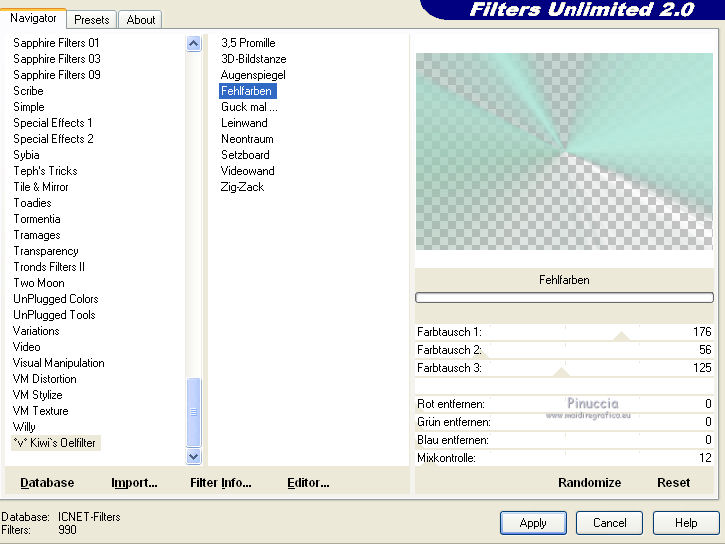
Placer le calque en mode Lumière dure et réduire l'opacité à 50%.
7. Calques>Nouveau calque raster.
Remplir  le calque avec la couleur d'avant plan. le calque avec la couleur d'avant plan.
Calques>Nouveau calque de masque>A partir d'une image.
Ouvrir le menu deroulant sous la fenêtre d'origine et vous verrez la liste des images ouvertes.
Sélectionner le masque LA_GLAMOUR.

Calques>Fusionner>Fusionner le groupe.
Placer le calque en mode Assombrir et réduire l'opacité à 40%.
8. Ouvrir le tube "LA_BLEND_HG" et Édition>Copier.
Revenir sur votre travail et Édition>Coller comme nouveau calque.
Réduire l'opacité de ce calque à 30%.
9. Placer en avant plan la couleur blanche.
Calques>Nouveau calque raster.
Sélections>Charger/Enregistrer une sélection>Charger à partir du disque.
Chercher et charger la sélection "LA_GLAMOUR".
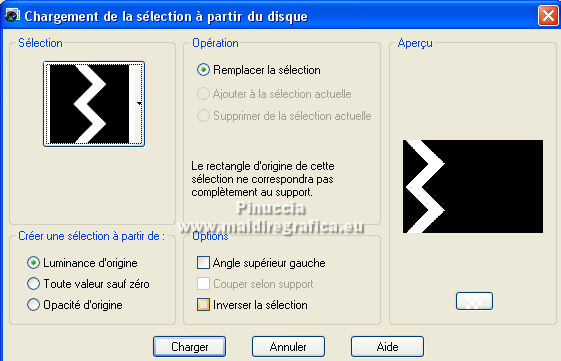
Remplir  la sélection avec la couleur blanche. la sélection avec la couleur blanche.
Sélections>Désélectionner tout.
10. Effets>Modules Externes>VM Toolbox - Instant Tile, par défaut.
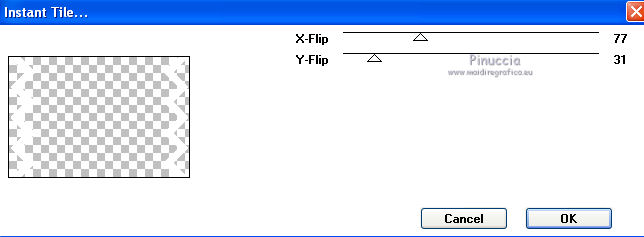
11. Effets>Modules Externes>Filters Unlimited 2.0>Toadies - Ommadawn
Attention: le résultat de cet effet peut changer selon la version d'Unlimited utilisée.
Si vous utilisez la version software de Unlimited, avant d'appliquer le filtre,
placer en arrière plan la couleur blanche
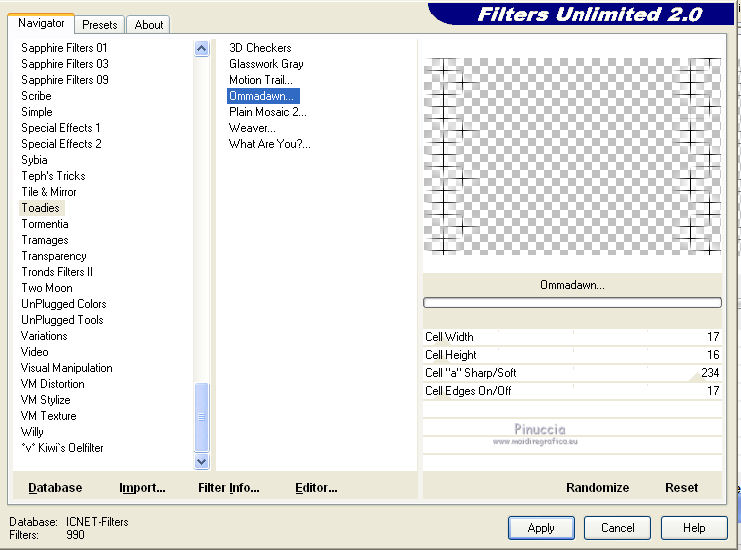
Placer le calque en mode Multiplier et réduire l'opacité à 75%.
12. Calques>Nouveau calque raster.
Sélections>Charger/Enregistrer une sélection>Charger à partir du disque.
Chercher et charger la sélection "LA_GLAMOUR 2".
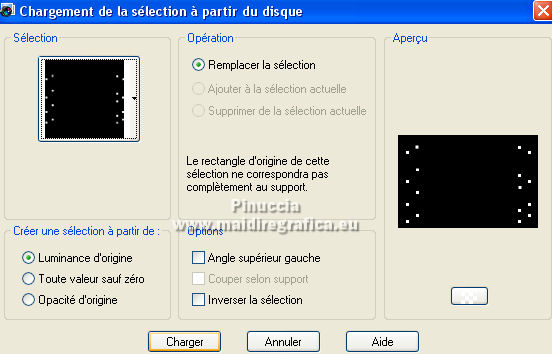
Correspondance de l'outil Pot de peinture sur Aucune

et avec un seul clic vous pouvez remplir la sélection.
Remplir  la sélection avec la couleur blanche. la sélection avec la couleur blanche.
Sélections>Désélectionner tout.
Réglage>Ajouter/Supprimer du bruit>Ajouter du bruit.

Effets>Effets 3D>Ombre portée.

13. Ouvrir le tube de la femme.
Image>Redimensionner, à 580 pixels de hauteur.
Édition>Copier.
Revenir sur votre travail et Édition>Coller comme nouveau calque.
Réglage>Netteté>Netteté.
Déplacer  le tube à droite. le tube à droite.

14. Choisissez un des flacons de parfum fourni (j'ai choisi le flacon rouge).
Édition>Copier.
Revenir sur votre travail et Édition>Coller comme nouveau calque.
Image>Redimensionner, à 50%, redimensionner tous les calques décoché.
Réglage>Netteté>Netteté.
Déplacer  le tube en bas, comme ci-dessous. le tube en bas, comme ci-dessous.

15. Calques>Dupliquer.
Image>Renverser.
Calques>Agencer>Déplacer vers le bas.
Positionner  bien ce tube, contre la base de l'original. bien ce tube, contre la base de l'original.
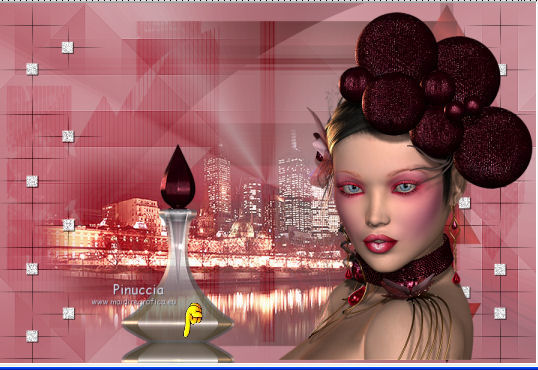
Placer le calque en mode Lumière douce.
16. Vous positionner sur le calque du haut de la pile.
Ouvrir le tube "LA_GLAMOUR SHOES"
(dans la mise à jour du tutoriel, que j'ai traduit en français, l'auteur a fourni une série de tubes au choix,
voir ma deuxième version en bas du tutoriel).
Édition>Copier.
Revenir sur votre travail et Édition>Coller comme nouveau calque.
Image>Redimensionner, à 70%, redimensionner tous les calques décoché.
(pour les tubes de la mise à jour il n'est pas nécessaire redimensionner).
Réglage>Netteté>Netteté.
Déplacer  le tube en bas à gauche. le tube en bas à gauche.

Si vous voulez, vous pouvez répéter l'étape 15.
17. Vous positionner sur le calque du haut de la pile.
Ouvrir le tube LA_TINY TEXT et Édition>Copier.
Revenir sur votre travail et Édition>Coller comme nouveau calque calque.
Déplacer  le texte en haut à gauche, comme ci-dessous. le texte en haut à gauche, comme ci-dessous.

*****
Dans la mise à jour du tutoriel, ces étapes ont été remplacées; allez au point 18b.
18. Activer l'outil Texte  , ,
choisissez une police et écrivez un texte avec la couleur d'arrière plan.
Calques>Convertir en calque raster.
Réglage>Ajouter/Supprimer du bruit>Ajouter du bruit.

19. Effets>Effets 3D>Biseautage intérieur.

Effets>Effets 3D>Ombre portée.

À nouveau Effets>Effets 3D>Ombre portée.
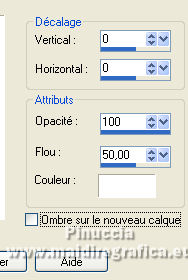
*****
18b. Choisissez maintenant l'une des texte qui correspond à la couleur de votre tube,
ou écrivez votre propre texte. Ca dépend de vous.
Appliquer uniquement l'ombre portée suivante

19. Appliquer l'ombre portée suivante au texte, que vous l'ayez créé vous-même
ou l'un des textes fournis.
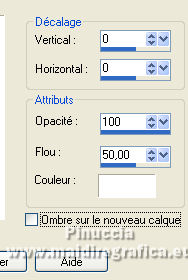
Si tout est ok: Calques>Fusionner>Calques visibles.
Sur le clavier shift+D pour faire une copie et minimiser l'original.
20. Continuez sur la copie.
Pour les bords, placer les couleurs du début: couleur d'avant plan #bb5f69),
couleur d'arrière plan #782737.
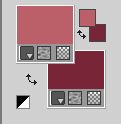
Image>Ajouter des bordures, 1 pixel, symétrique, couleur noire.
Image>Ajouter des bordures, 6 pixels, symétrique, couleur d'arrière plan.
Activer l'outil Baguette magique  , tolérance et progressivité 0, , tolérance et progressivité 0,
Réglage>Ajouter/Supprimer du bruit>Ajouter du bruit, comme précédemment.
Sélections>Désélectionner tout.
21. Image>Ajouter des bordures, 1 pixel, symétrique, couleur noire.
Image>Ajouter des bordures, 20 pixels, symétrique, couleur d'avant plan.
Sélectionner le dernier bord avec la baguette magique  , tolérance et progressivité 0, , tolérance et progressivité 0,
Effets>Modules Externes>Simple - Quick Tile.
Effets>Modules Externes>Filters Unlimited 2.0 - Toadies - Weaver, par défaut.
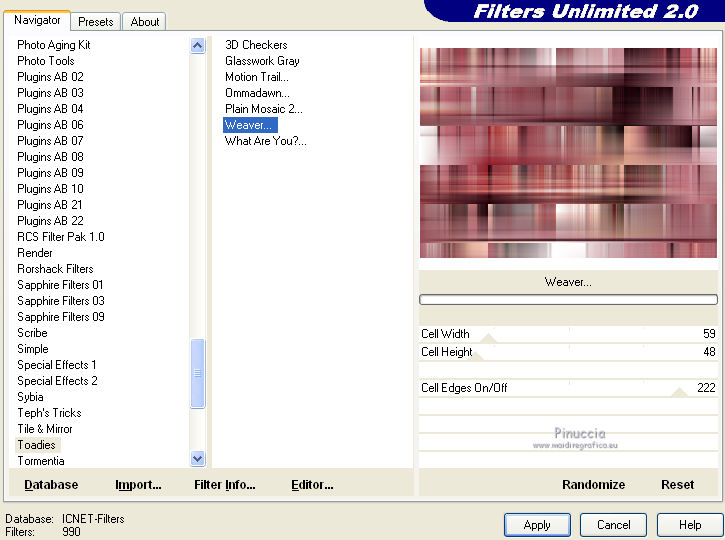
Sélections>Inverser.
Effets>Effets 3D>Ombre portée.
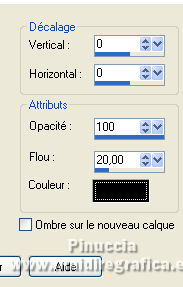
Sélections>Désélectionner tout.
22. Image>Ajouter des bordures, 1 pixel, symétrique, couleur noire.
Image>Ajouter des bordures, 4 pixels, symétrique, couleur d'arrière plan.
Sélectionner le dernier bord avec la baguette magique  , tolérance et progressivité 0. , tolérance et progressivité 0.
Réglage>Ajouter/Supprimer du bruit>Ajouter du bruit, comme précédemment.
Sélections>Désélectionner tout.
Image>Ajouter des bordures, 1 pixel, symétrique, couleur noire.
Signer votre travail sur un nouveau calque.
Le watermark du traducteur n'est pas obligatoire,
mais il est apprécié si vous décidez de mettre la signature de l'auteur.
Si vous ne voulez pas animer le travail:
Calques>Fusionner>Tous et enregistrer en jpg.
Si vous voulez réaliser l'animation, ne pas fusionner les calques,
et vous positionner sur le calque du bas de la pile (la signature est sur le calque du haut).
Animation
23. Activer le travail original que vous avez minimisé à l'étape19 et Édition>Copier.
Revenir sur le deuxième travail avec les bords et Édition>Coller comme nouveau calque.
24. Si vous ne voulez pas que les yeux et/ou le visage du tube brillent,
activer l'outil Sélection au lasso 
et sélectionner le visage du tube.

Sélections>Inverser.
Effets>Modules Externes>Alien Skin Xenofex 2.0 - Constellation.
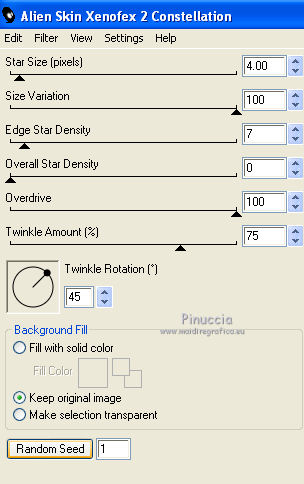
Sélections>Désélectionner tout.
Édition>Copie Spéciale>Copier avec fusion.
Ouvrir Animation Shop et Édition>Coller>Coller comme nouvelle animation.
Revenir sur PSP.
Édition>Annuler Désélectionner tout.
Édition>Annuler Constellation.
Répéter Effets>Modules Externes>Alien Skin Xenofe 2.0, cliquer une fois sur Random Seed et ok.
Édition>Copie Spéciale>Copier avec fusion.
Revenir sur Animation Shop et Édition>Coller>Coller après l'image active.
À nouveau sur PSP.
Édition>Annuler Désélectionner tout.
Édition>Annuler Constellation.
Répéter Effets>Modules Externes>Alien Skin Xenofe 2.0, cliquer une fois sur Random Seed et ok.
Édition>Copie Spéciale>Copier avec fusion.
Revenir sur Animation Shop et Édition>Coller>Coller après l'image active.
Et voila votre animation somposée de 3 images.
Contrôoler le résultat en cliquant sur Visualiser 
et enregistrer en gif.
La version original du tutoriel avec le poser de LagunaAzul,
qui a été enlevé du matériel parce qu'il n'est plus libre pour le partage.
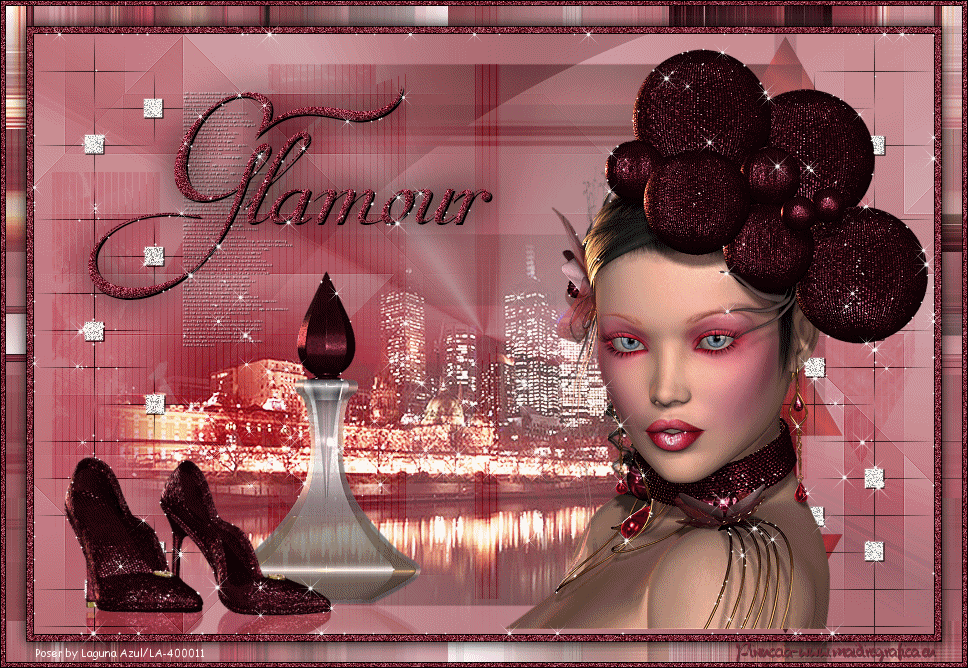
Pour le tube de cette version merci Beatriz; le paysage est à moi


Si vous avez des problèmes, ou des doutes, ou vous trouvez un link modifié, ou seulement pour me dire que ce tutoriel vous a plu, vous pouvez m'écrire.
30 Juin 2022
|
